TaskbarX (任务栏增强工具)这款极为简洁的软件工具,是可以帮助用户们最快的达成任务栏图标自定义修改的全新体验,每个人都拥有不同的审美,可以自由的设置喜爱的图案类型,支持所有任务栏设置,包括垂直任务栏。 和无限的任务栏
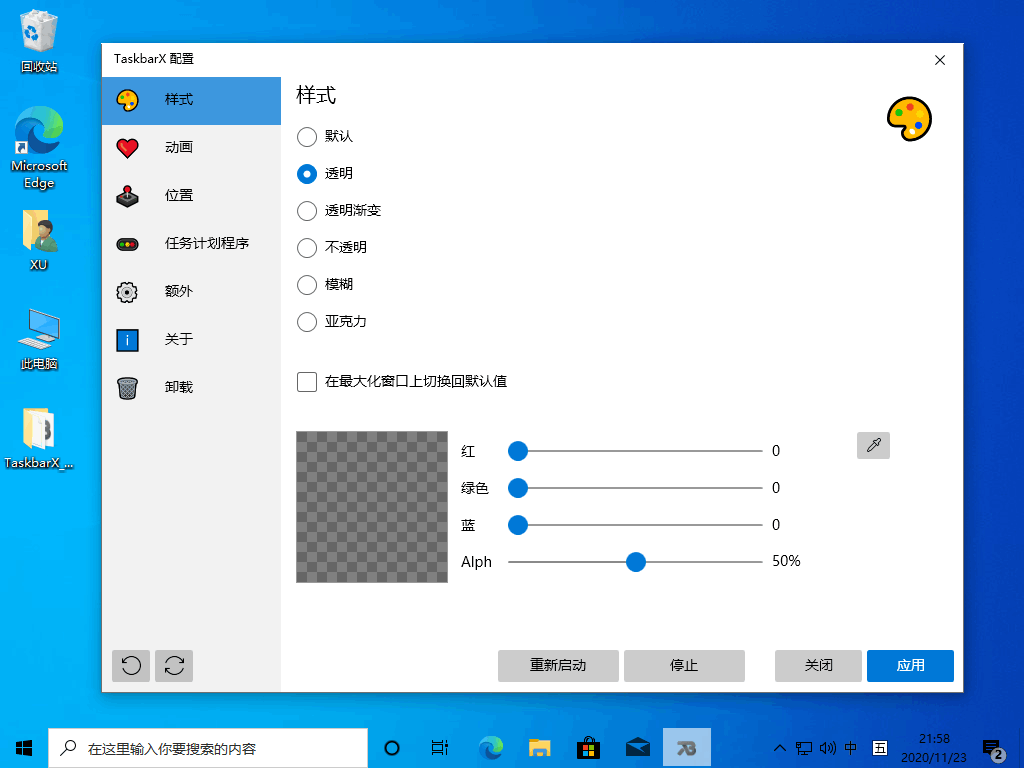
TaskbarX (任务栏增强工具)亮点
askbarX 支持哪些 Windows 版本? TaskbarX 仅支持 Windows10 版本 1709 及更低版本的“任务栏样式”选项会出现问题,但是居中可以正常工作。 Windows 7 不起作用,不受支持。它可以在Windows 8 上运行,但尚未经过正式测试,也不支持。
普通版和商店版有什么区别?商店版本与普通/免费版本完全相同。这是一个捐赠系统。商店版本确实为您提供了自动更新和易于安装的好处。
TaskbarX 是否会更改我的设置或注册表?不,TaskbarX 是完全可移植的,不会更改您的设置或注册表。关闭 TaskbarX 将停止居中。
TaskbarX (任务栏增强工具)特色
如何在启动时运行TaskbarX?在配置器中单击“应用”后,应以3秒的延迟创建任务计划。如果这样不起作用,请尝试在“任务计划”选项卡下的配置器中将延迟增加到 10 秒左右。
如何卸载 TaskbarX?打开“ TaskbarX Configurator”,然后单击“ 停止 TaskbarX”按钮。这将停止 TaskbarX 进程,并将图标放回左侧。然后转到“任务计划”选项卡,然后单击“删除”按钮。之后,您只需删除安装 TaskbarX 的文件即可。
编辑点评
卸载商店版本后,错误 Windows 无法找到’shell:AppsFolder \ Chris …?目前,商店没有选择删除任务计划的选项。因此,必须手动完成此操作,直到 Microsoft 提供解决方案为止。
解决方法如下。在开始菜单中搜索“任务计划程序”。在左侧菜单上,单击“任务计划程序库”。中间将出现一个列表。右键单击“ TaskbarX”或“ FalconX”条目,然后单击“删除”。





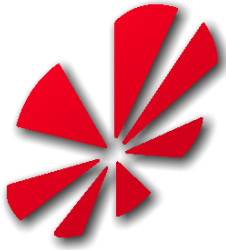
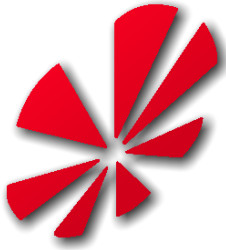
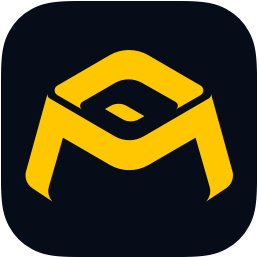
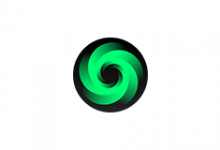




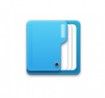 天若OCR开源版1.3.8.2本地版
天若OCR开源版1.3.8.2本地版
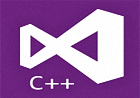 Visual C++运行库合集安装包v69完整版23年3月版
Visual C++运行库合集安装包v69完整版23年3月版
 微软常用运行库合集安装包2023.03.03最新版本
微软常用运行库合集安装包2023.03.03最新版本
 WinNTSetup最新版官方软件5.3.0-Beta6电脑版
WinNTSetup最新版官方软件5.3.0-Beta6电脑版
 Windows 11 Manager免激活便携版1.1.5电脑版
Windows 11 Manager免激活便携版1.1.5电脑版
 图吧工具箱电脑安装包2022.7最新版本
图吧工具箱电脑安装包2022.7最新版本
 金牌电脑管家电脑版1.0.0.1150最新版
金牌电脑管家电脑版1.0.0.1150最新版
 Win11右键小工具1.0免费版
Win11右键小工具1.0免费版
 Win11批处理工具箱1.0电脑版
Win11批处理工具箱1.0电脑版
 百度手写输入法最新版本20231.0绿色版
百度手写输入法最新版本20231.0绿色版
 装机之家工具箱v1.0 中文绿色版
装机之家工具箱v1.0 中文绿色版
 WiseCare365最新终生专业版6.1.7.604单文件版
WiseCare365最新终生专业版6.1.7.604单文件版
 Microsoft Activation Scripts(MAS)激活脚本1.5.0精简版
Microsoft Activation Scripts(MAS)激活脚本1.5.0精简版
 One Commander 3(多栏文件管理器)3.4.17.0 官方便携版
One Commander 3(多栏文件管理器)3.4.17.0 官方便携版



热门评论
最新评论